
お客様用見積の内容修正や、見積書の商品をカートに入れる場合も、この画面から行います。
※見積からカートに入れ直すと、見積金額から現在の仕切価格に再計算されます。
見積通りの金額で再見積や注文できないことがありますので、ご注意ください。
※作成したお客様見積書の消費税率が10%以外になっている場合は、過去に税率設定を変更されているためです。
設定は管理者IDの方にて変更ができますので、必要に応じて設定変更を行うようにしてください。
お客様用見積履歴検索の確認方法について

1・マイアカウントより「お客様用見積管理」を選択します。
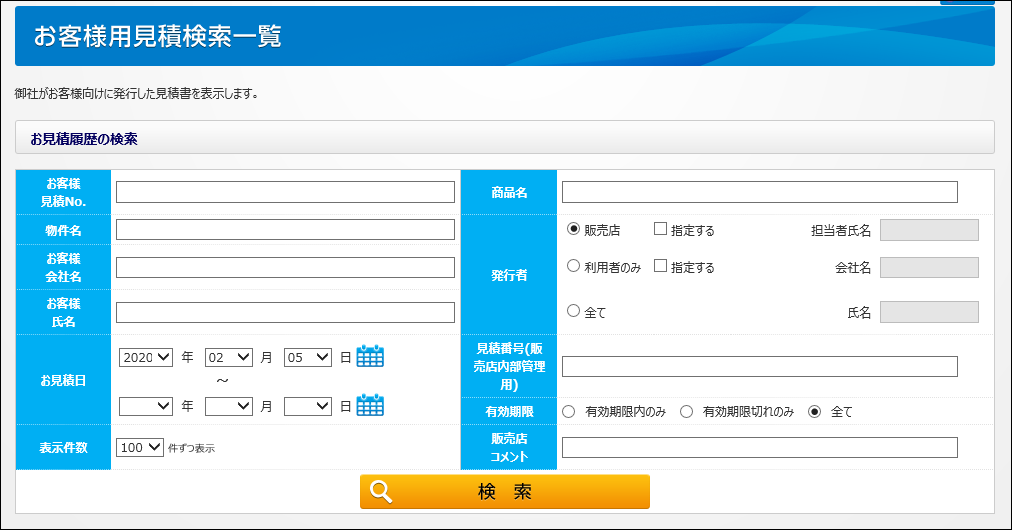
2・お客様用見積検索一覧画面が表示されます。
お客様見積No.、見積の発行日、発行者の区分などを指定して、「検索」ボタンをクリックします。
※iDATEN(韋駄天)で作成した見積は、発行者の区分は「販売店」か「全て」を指定してください。
iDATEN(韋駄天)Plusを契約していてショップサイトで作成された見積は、「利用者のみ」か「全て」で検索してください。
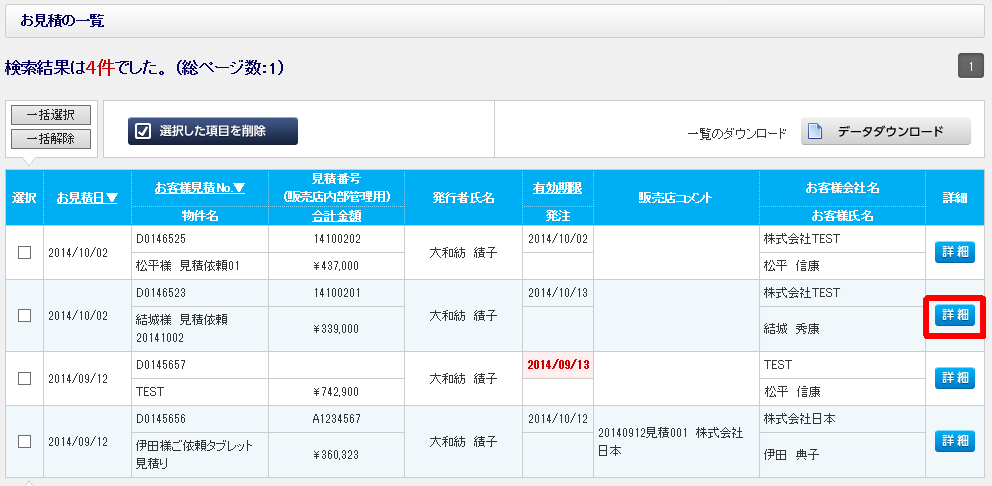
3・検索結果一覧の画面が表示されます。
「詳細」ボタンをクリックすると詳細画面が表示されます。
一覧のダウンロードではタブ区切りのテキストファイル(TSV形式ファイル)をダウンロードすることができます。
※iDATEN(韋駄天)で販売店にて作成したお客様見積は、Dから始まるお客様見積No.が表示されます。
発注項目は、Plusショップサイトで注文された場合には「済」と表示されます。
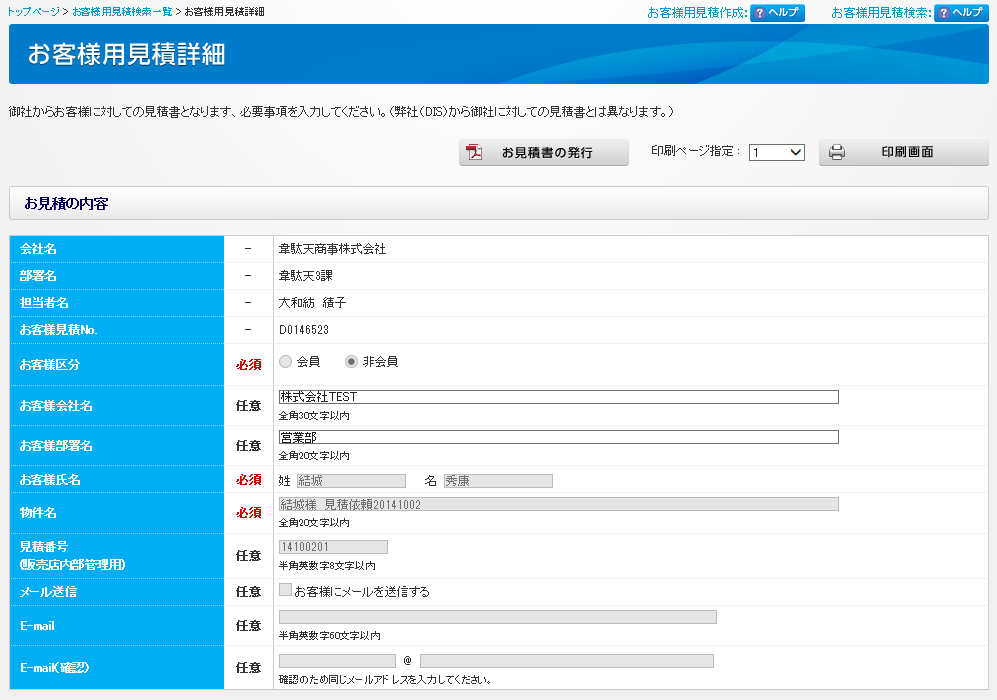
4・お客様用見積履歴詳細の画面が表示されます。
お客様用見積書の印刷、PDF発行、見積書を編集して更新が可能です。
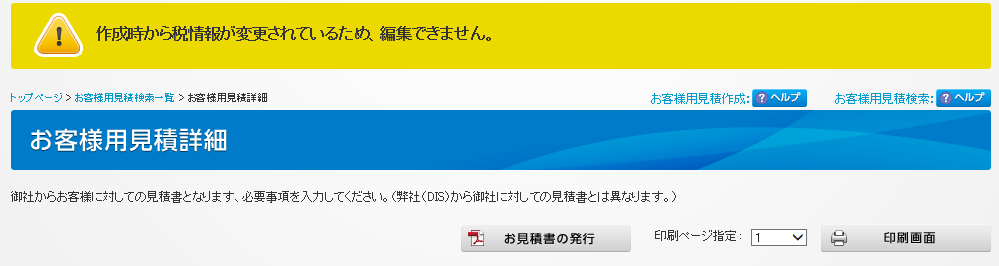
※見積書の編集更新が出来ない場合は、右画像のような警告が表示されます。
この場合は編集ではなく、新しく見積書を作成しなおしてください。
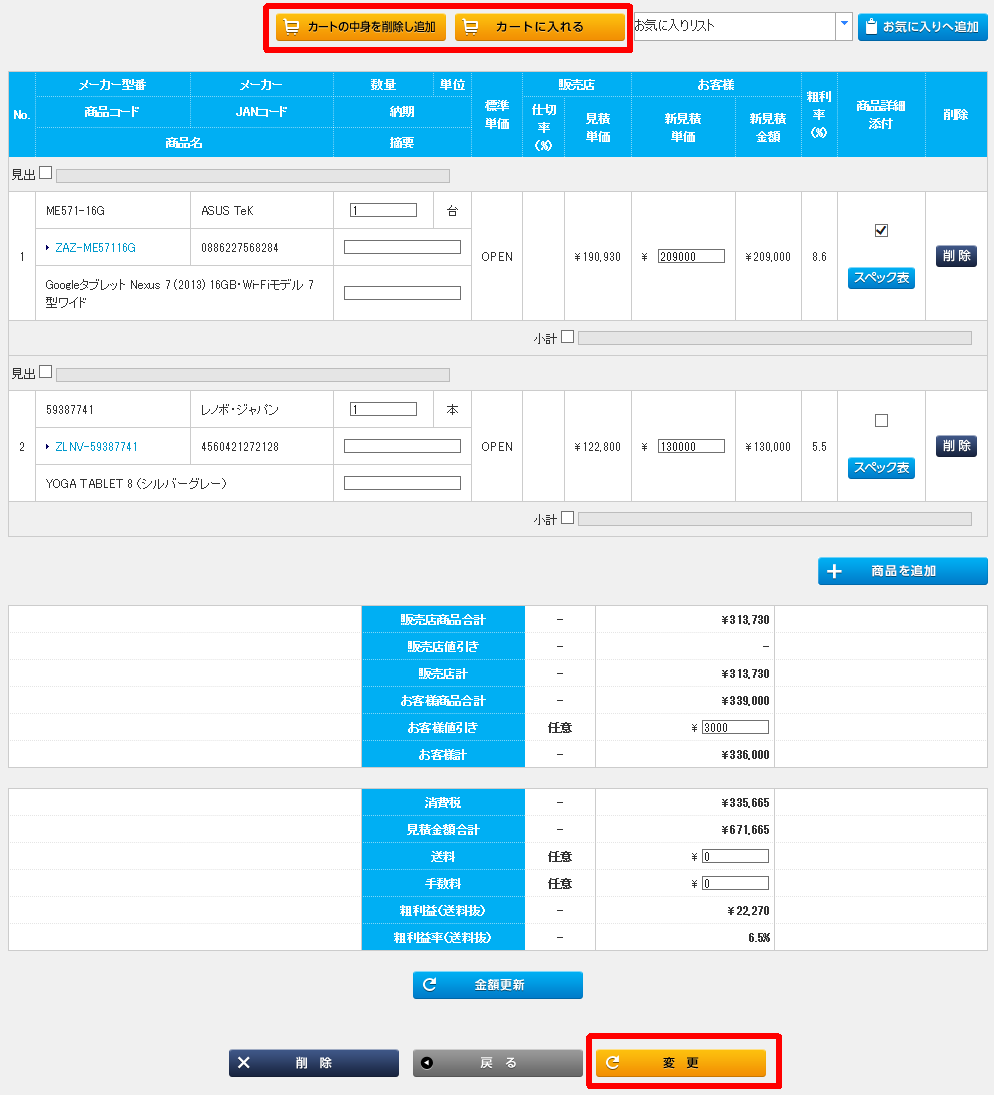
5・「カートに入れる」、お客様用見積書の明細内容の変更、お客様用見積書を削除などを行うことができます。
※既にカートに商品が入っている場合は、「カートに入れる」ボタンをクリックしてください。
「カートの中身を削除し追加」ボタンをクリックすると、それまでカートに入っていた商品は削除されます。
※お客様見積の修正を行った場合は、「変更」ボタンをクリックしてください。見積が更新されます。
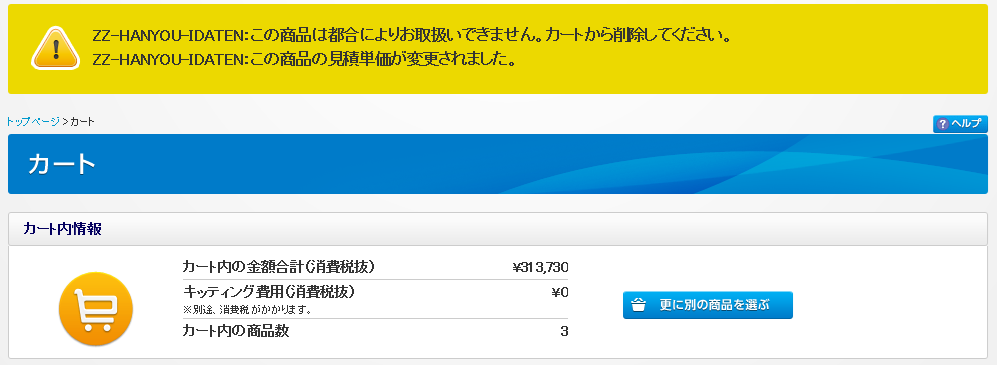
※カートに入れた商品に問題がある場合は、右画像のような警告が表示されます。
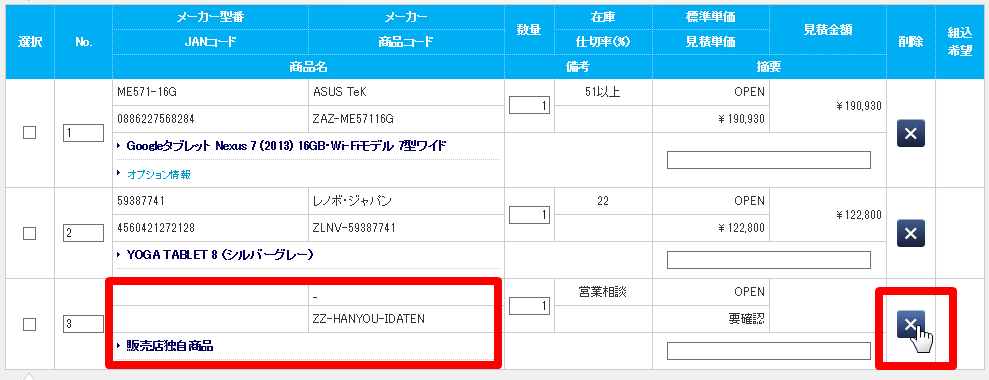
取り扱いできない商品が含まれる場合は、カートから削除をしてください。
2013/04/05作成
2021/09/21更新
お客様見積作成・履歴検索・設定に関するガイド
お客様見積
- お客様用見積書の有効期限を1週間から変更することはできないのか?もっと長い期間にしてほしい。 [お客様用見積・見積書]
- お客様用見積書作成で、消費税の税率や計算方法に誤りがある。 [お客様用見積・見積書]
- お客様見積で「元見積No.」が表示されない。 [お客様用見積・見積書]
- 「見積」と「お客様用見積」の違いについて。 [お客様用見積・見積書・用語]
- お客様用見積書の発行者の住所を変更したい。 [お客様用見積・見積書]

